Word插入图片显示不全,怎么办?
来源:网络收集 点击: 时间:2025-02-20【导读】:
在word文档时,有时会发现,在文档中插入图片,图片只显示出一部分或者完全不显示只有边框,如何将图片显示完整呢?下面就给大家介绍一下解决方法。品牌型号:华硕n511jw系统版本:Windows家庭版10软件版本:word2013一、图片只显示部分1/2分步阅读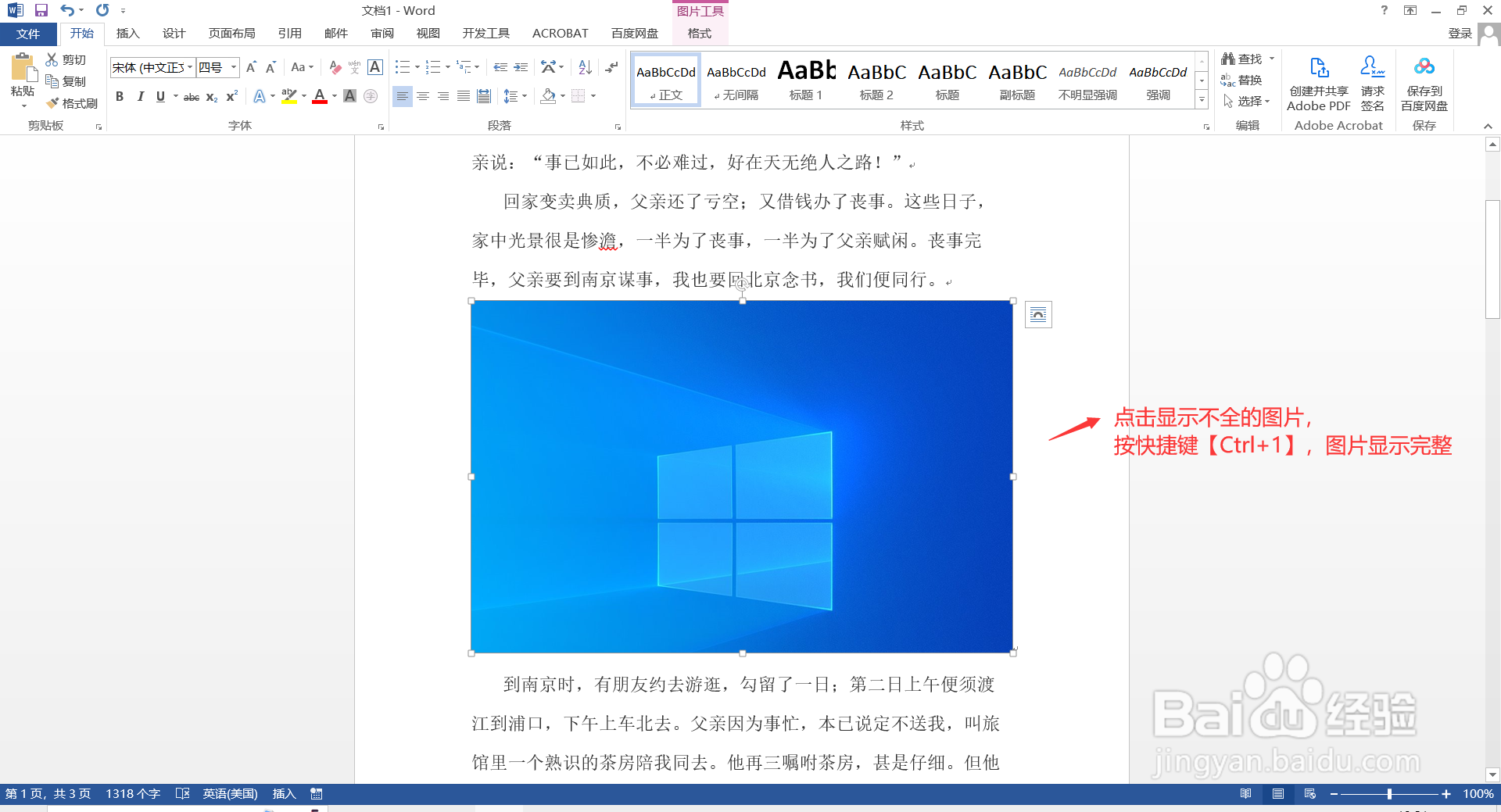 2/2
2/2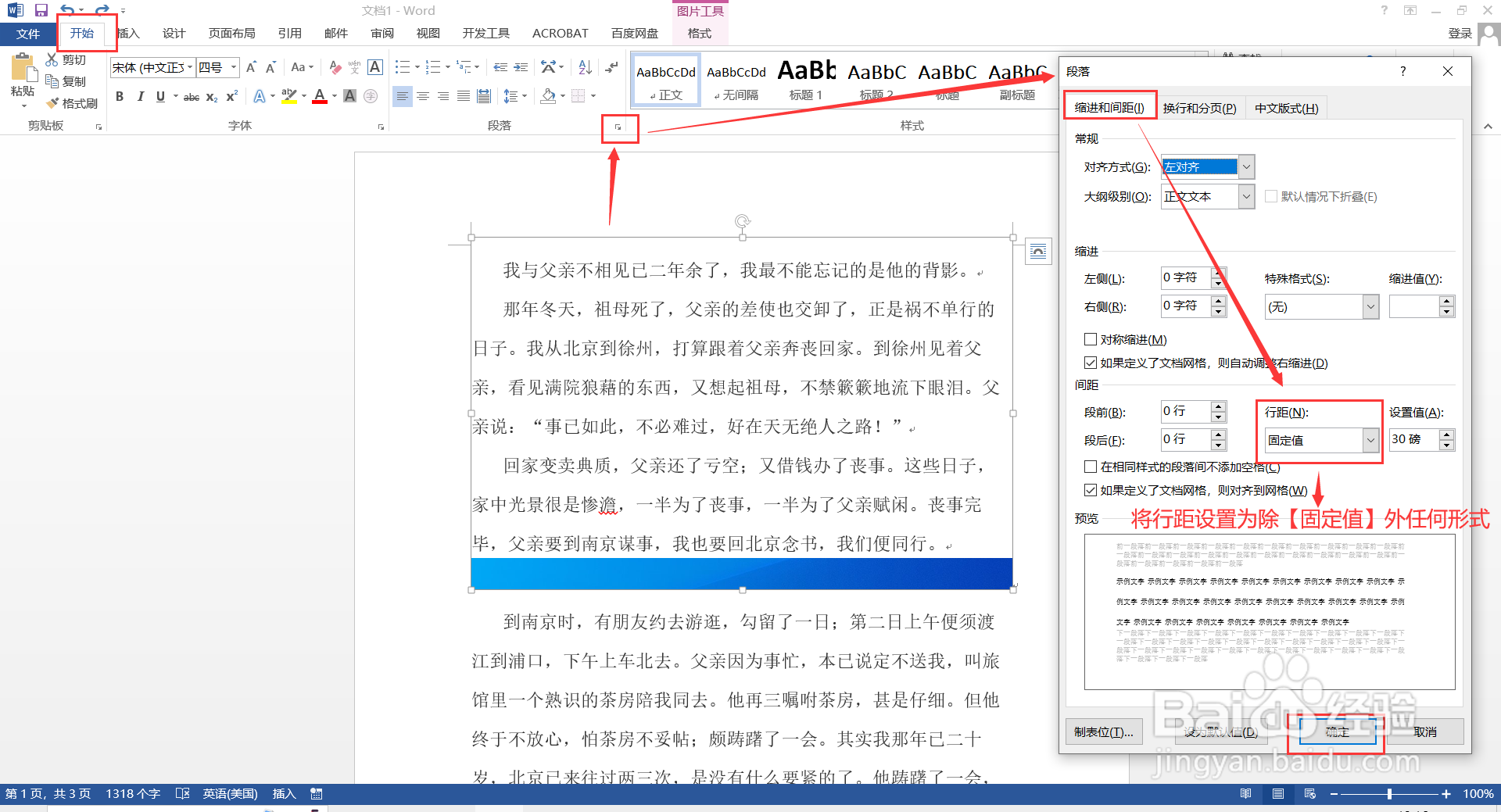 二、图片全部不显示,只显示边框1/2
二、图片全部不显示,只显示边框1/2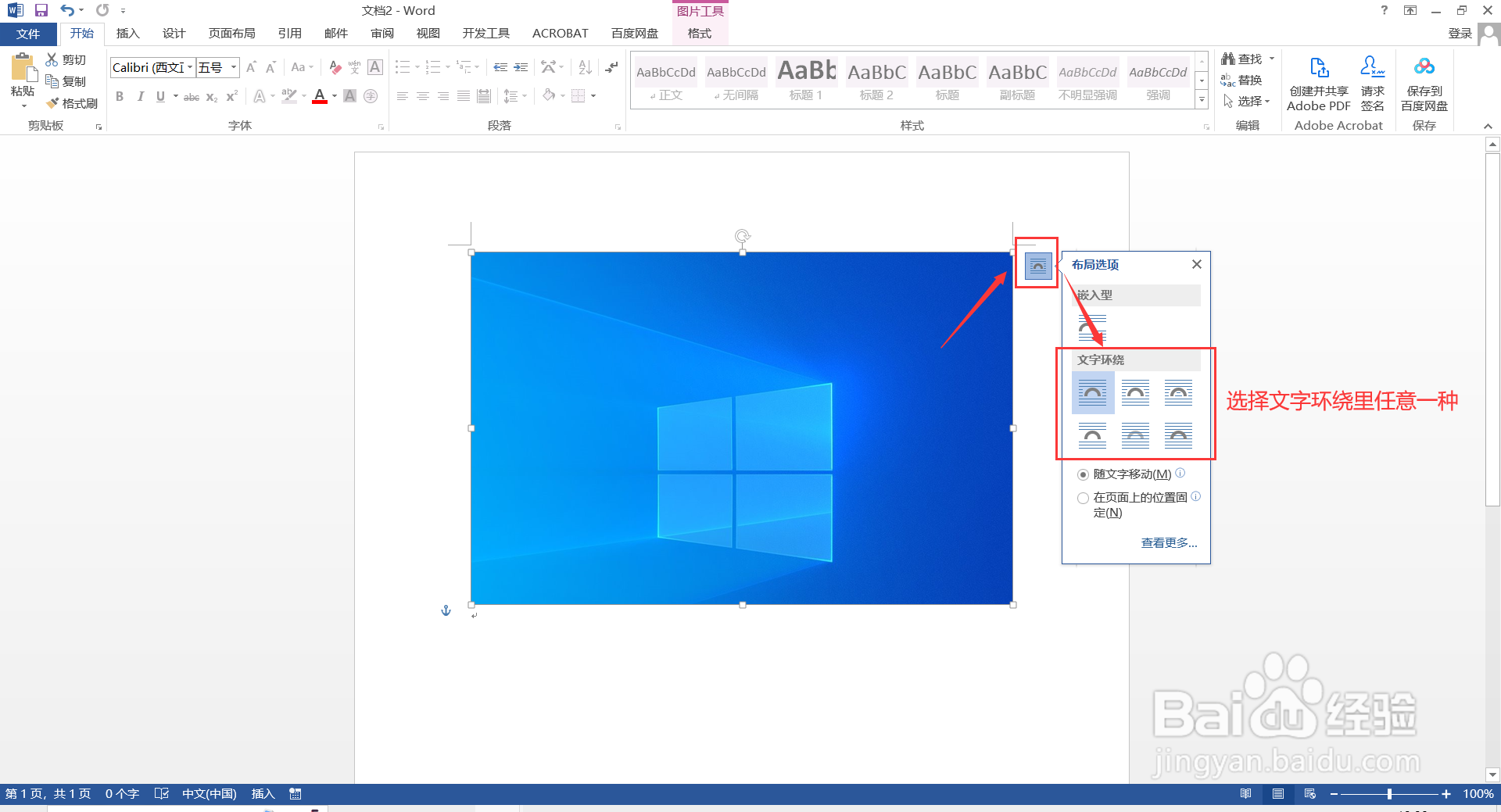 2/2
2/2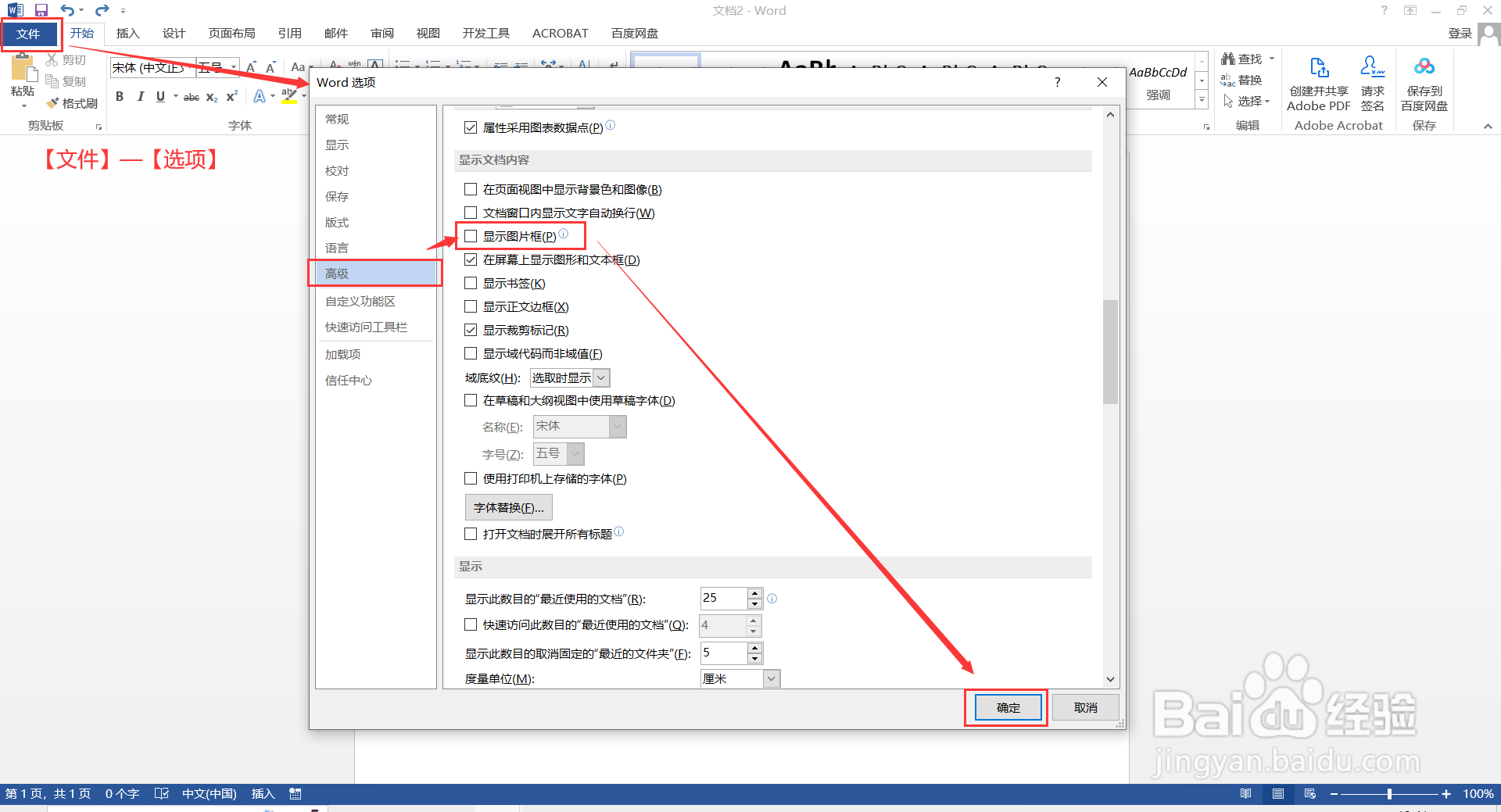 WORD图片不显示办公
WORD图片不显示办公
方法一:快捷键【Ctrl+1】
点击选中只显示部分的图片,直接按【Ctrl+1】,图片显示完成。
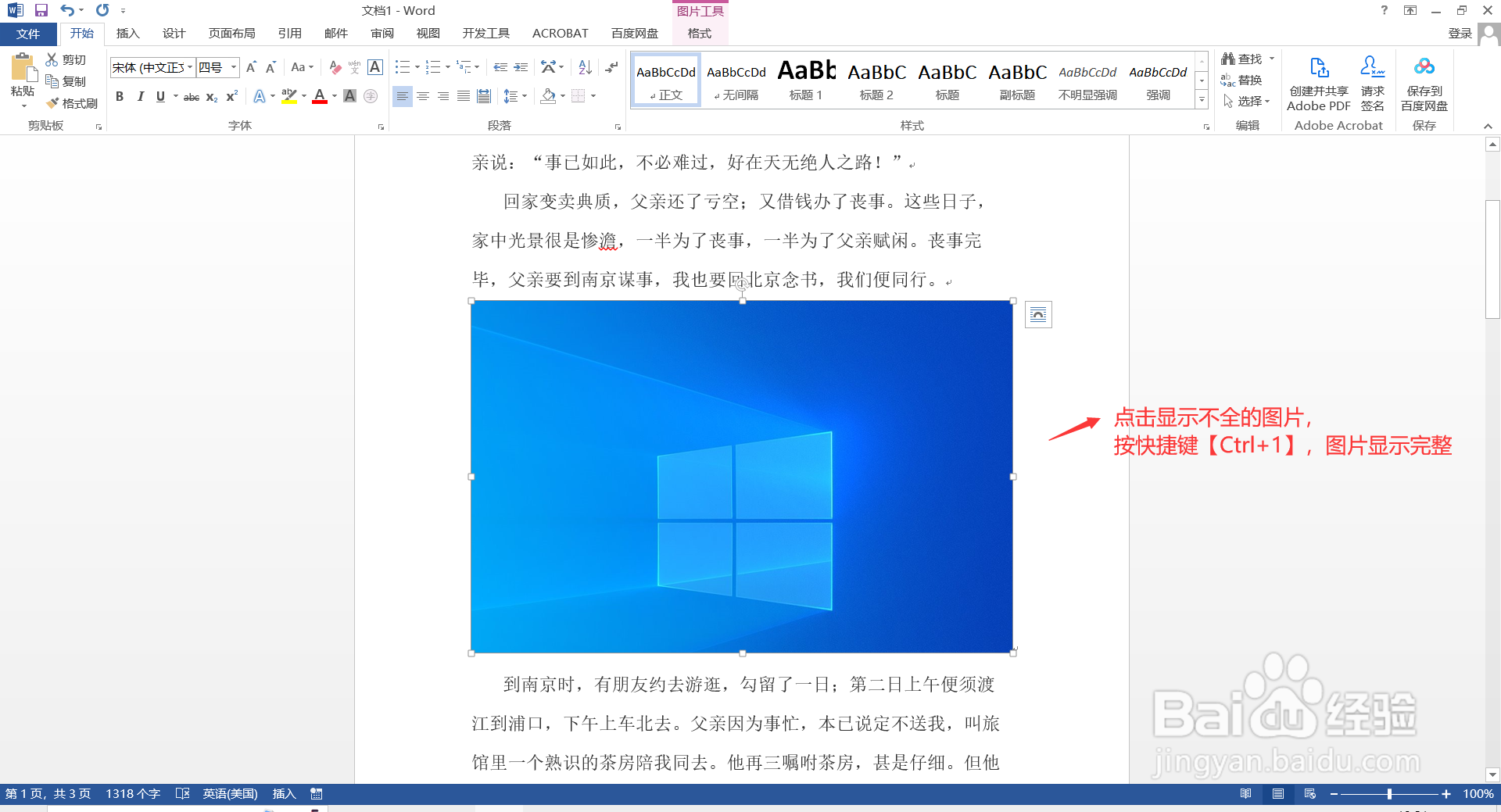 2/2
2/2方法二:设置行距
选择显示不全的图片,点击【开始】,点击“段落”栏右下角小箭头,打开【段落设置】,选择【缩进和行间距】,将【行距】设置为除【固定值】外任何格式,点击【确定】。图片就完整显示在文档中了。
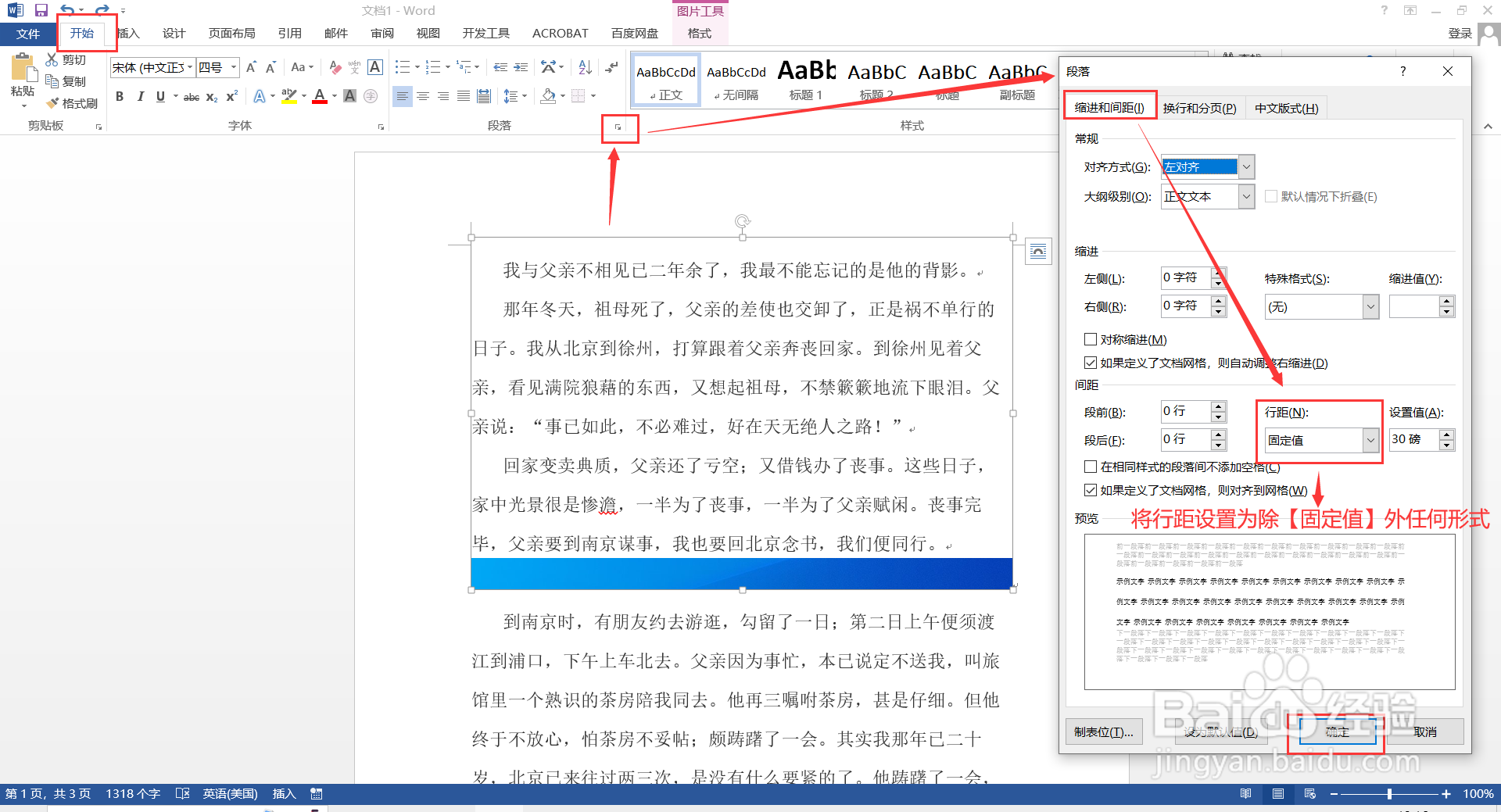 二、图片全部不显示,只显示边框1/2
二、图片全部不显示,只显示边框1/2方法一:设置文字环绕
点击图片,在图片右上角出现一个【布局选项】图标,点击展开,选择【文字环绕】中任意一种,图片显示完成。
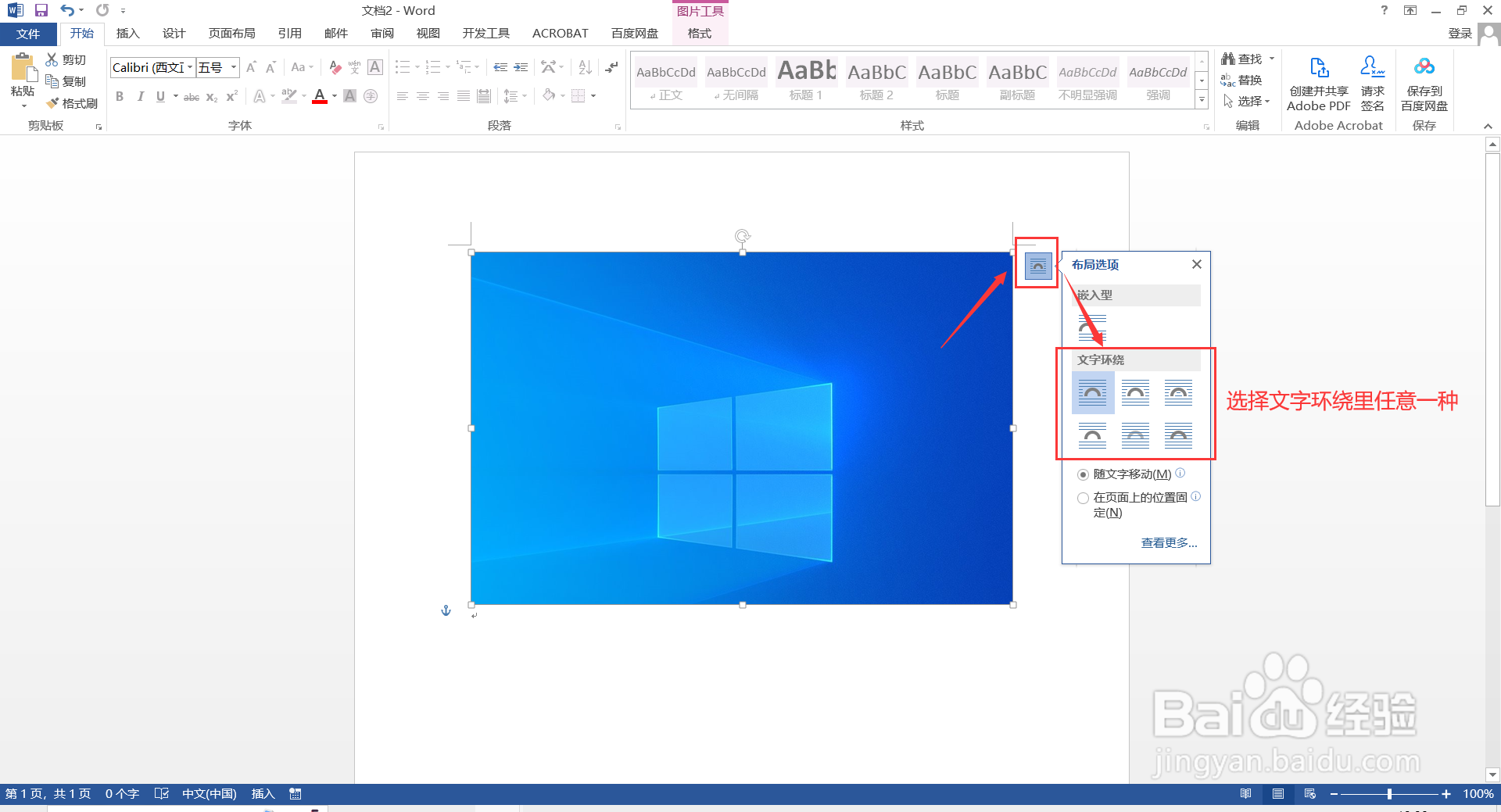 2/2
2/2方法二:取消勾选【显示图边框】
点击【文件】—【选项】,打开【word选项】对话框,点击【高级】,在右侧栏找到【显示文档内容】,将下方的【显示图片框】取消勾选,然后点击【确定】,图片就完整显示出来了。
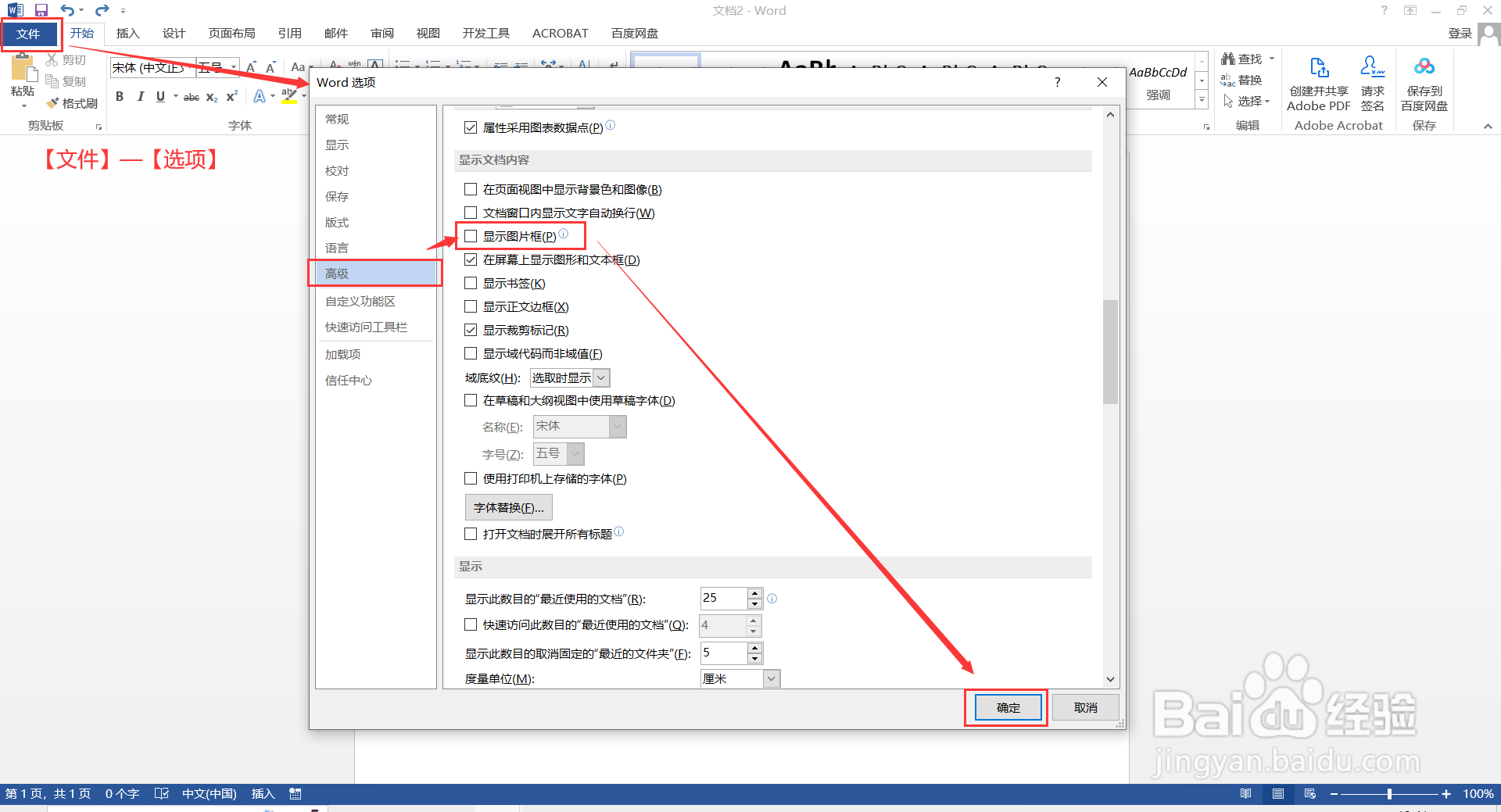 WORD图片不显示办公
WORD图片不显示办公 版权声明:
1、本文系转载,版权归原作者所有,旨在传递信息,不代表看本站的观点和立场。
2、本站仅提供信息发布平台,不承担相关法律责任。
3、若侵犯您的版权或隐私,请联系本站管理员删除。
4、文章链接:http://www.1haoku.cn/art_1245035.html
上一篇:wps护眼模式在哪里
下一篇:百度网盘怎么自动备份通话记录
 订阅
订阅